

By Vernon Roderick, Last Update: September 22, 2019
Haben Sie eine lange Kette von Textnachrichten auf Ihrem iPhone? Dann haben wir dich! Es gibt verschiedene Möglichkeiten, eine Textdiskussion von einem iPhone zu extrahieren und auf Ihrem Computer zu speichern. Sie werden den Prozess zum Kinderspiel machen, indem Sie die iPhone-Daten mit iTunes auf Ihrem Mac sichern.
Durch das Sichern Ihres Telefons haben Sie einen weiteren Trick im Ärmel. Darüber hinaus vermeidet ein spezielles Tool von Drittanbietern arbeitsintensive Ansätze durch Textnachrichten übertragen vom iPhone zum Computer mit ein paar Klicks. Sie sammeln automatisch MP3-Dateien, Videos, Voicemail oder andere Inhalte.
Teil 1: Übertragen von Textnachrichten vom iPhone auf den Computer mit TelefonübertragungTeil 2: Sichern und Übertragen von Textnachrichten vom iPhone mit iTunesTeil 3: iPhone SMS in ein Textverarbeitungsdokument und von iTunes Backup auf ein Mobilgerät übertragenTeil 4: Andere Lösungen zum Übertragen von Textnachrichten vom iPhone auf den ComputerTeil 4: Letzte Gedanken
FoneDog rüstet Sie mit dedizierter und kostenloser mobiler Datenübertragungssoftware aus FoneDog Telefonübertragung zu Speichern Sie unzählige Textkonversationen von einem iPhone oder Android auf einem Computer. Mit dem leistungsstarken Übertragungsalgorithmus dieses Tools können Sie Textnachrichten speichern und andere Dateien zwischen Geräten austauschen. Noch besser ist, dass es eine Android-Datenabruffunktion gibt gelöschte Dateien wiederherstellen wie WhatsApp-Daten, verlorene Kontakte und andere Dateien.
Mit FoneDog sparen Sie Zeit, indem Sie Daten mit einem Klick von iOS oder Android auf Windows oder Mac übertragen und umgekehrt. Sie können HEIC-Dateien in JPG konvertieren oder Textkonversationen und iMessages im HTML / CSV / TXT-Format übertragen. FoneDog stattet Sie mit einem All-in-One-Tool aus, mit dem Sie mobile Daten mit Ihrem PC verwalten können. Es überprüft wiederholte Kontakte vor dem Löschen, passt Klingeltöne an, konvertiert Dateiformate und entfernt redundante Inhalte.

ITunes-Backup erstellen Überträgt Textnachrichten von Ihrem iPhone auf einen Computer. Zum Sichern Ihres iPhones mit iTunes auf Ihrem Computer müssen Sie Textnachrichten oder iMessages löschen, bevor Sie sie exportieren. Befolgen Sie diese Schritte, um eine iTunes-Sicherung durchzuführen:
Die erste Sicherung Ihres iPhones dauert in der Regel länger, ist jedoch nur eine Frage von Minuten. Je mehr Daten Sie haben, desto länger dauert die Durchführung einer Sicherung. Große Videos, Anhänge und Massenfotos bedeuten, dass die Backup-Uhr nach einer Weile nicht mehr tickt.
Menschen Auch LesenSo übertragen Sie Daten auf ein neues iPadSo stellen Sie gelöschte Fotos aus der Android-Galerie wieder her [2019-Update]
FoneDog for Windows ruft eine bestimmte Textdiskussion aus der iTunes-Sicherungsdatei ab und speichert sie in einem allgemeineren Format, z. B. einer Nur-Text-Datei. Sie können es als Microsoft Word-Datei öffnen und speichern. Wenn Sie die Nachrichten-App auf dem Mac mit demselben Konto auf Ihrem Mobiltelefon haben und auf die Konversation zugreifen können, die Sie beibehalten möchten, markieren Sie diese, um den Inhalt von dort in eine Word-Datei zu kopieren und einzufügen.
Mit FoneDog können Sie mühelos iPhone-SMS in HTML, CSV, vCard und TXT auf Ihren Computer übertragen. Bevor Sie in Aktion treten, müssen Sie den richtigen Passcode auf Ihrem iPhone eingeben.
Starten Sie FoneDog und schließen Sie das iPhone mit einem USB-Kabel an einen Computer an. Klicken Sie auf einen bestimmten Datentyp. Vorschau oder Auswahl bestimmter Dateien.
Klicken Sie auf die Schaltfläche Export to PC to PC, um die Übertragung von Dateien zu starten. Wählen Sie SMS, um den Pfad aus den Optionen zu speichern, markieren Sie den Text und kopieren Sie ihn. Öffnen Sie anschließend ein neues Dokument in MS Word und fügen Sie es ein, um die Datei zu speichern.
Wenn Ihre iPhone-Daten über iTunes gesichert sind, können Sie SMS-Nachrichten mit einem einzigen Klick auf den Geräten anzeigen und verschieben. FoneDog läuft wie ein Gestank, um SMS von der iTunes-Sicherung auf ein Telefon zurückzusetzen.
Installieren und starten Sie FoneDog auf Ihrem Computer.
1. Gehen Sie zum Menü Lokale Datenbank.
2. Klicke auf Datei> SMS importieren von iTunes Backup zur lokalen Datenbank.
Alternativ können Sie auch einfach mit der rechten Maustaste auf das Menü Lokale Datenbank klicken und dann „Importieren Sie SMS aus iTunes Backup in die lokale Datenbank".
Markieren Sie eine iTunes-Sicherung im Menü und klicken Sie auf Bestätigen, um fortzufahren.
Wählen Sie eine Datenbank zum Speichern von Nachrichten oder erstellen Sie einen neuen Titel und eine neue Datenbank. Inzwischen sollten Sie die Nachrichten in iTunes Backup in die Datenbankdatei importiert haben.
Schalten Sie jetzt den Gang um, indem Sie Ihr Mobiltelefon an den Computer anschließen und SMS aus der Datenbank auf Ihr iPhone übertragen. Klicken Sie auf den Datentyp, zeigen Sie eine Vorschau an und markieren Sie bestimmte Dateien. Schlagen "In Gerät exportieren”, Um die Übertragung von Elementen zu starten.
Screenshots bieten eine bequeme Möglichkeit, iPhone-Textkonversationen zu speichern, wenn Sie nur einen vernachlässigbaren Anteil des zu erfassenden Inhalts haben. Für iPhone X oder höher Drücken Sie die Seitentaste auf der rechten Seite des Geräts. Wähle aus "Lautstärke“Auf der linken Seite des iPhones und lassen Sie es los. Du solltest einen winzigen “DaumennagelScreenshot unten auf Ihrem iPhone. Markieren Sie diese Miniaturansicht, um den Screenshot erneut zu bearbeiten oder freizugeben.
Bei früheren Versionen drücken Sie die seitliche oder obere Taste am Gerät. Klicken Sie auf die Schaltfläche Home sofort und dann die seitlichen oder oberen Tasten freigeben. Ein Miniaturbild-Screenshot wird am unteren linken Rand Ihres Geräts angezeigt.
FoneDog sammelt Textnachrichten und überträgt sie im HTML-, CSV- oder TXT-Format auf andere Geräte. Hinzufügen, Löschen, erneutes Duplizieren, Ändern des Kontaktnamens oder der Adresse. Die Textnachrichten können auch ein Datum oder eine Uhrzeit enthalten. Dies ist praktisch für Bucheinträge und Genauigkeit.
Sobald Sie Ihre Inhalte erfolgreich vom iPhone gespeichert haben, können Sie sie ausdrucken. Speichern Sie die Textkonversation in PDF oder Word. Klicken Sie auf Drucken, um das entsprechende Dialogfeld aufzurufen. Hängen Sie die Datei an eine E-Mail an oder laden Sie sie in Skype, um sie mit anderen zu teilen.
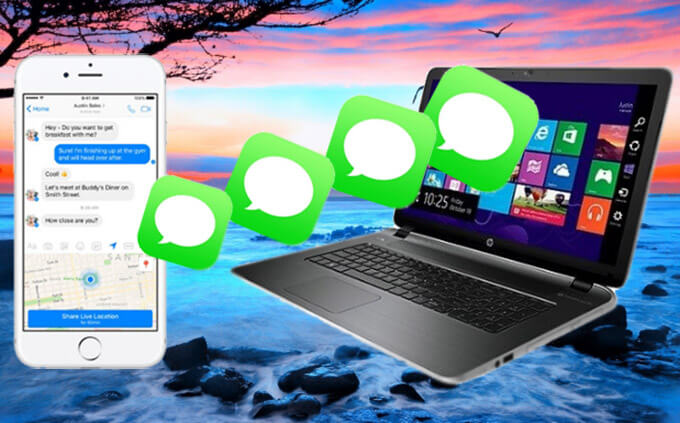
Mit dem multifunktionalen Arsenal von FoneDog kann alles mit einem Nicken und einem Augenzwinkern erledigt werden. Wenn Sie nicht viel technisch basteln möchten, laden Sie dieses kostenlose und unproblematische Programm herunter, um die Datenübertragung wie ein Blitzschlag zu starten. Wenn Sie Ihr iPhone-Backup in iTunes haben, werden Sie vor Herausforderungen stehen. Berücksichtigen Sie vorher die Dateigröße, die Anzahl der Kurzmitteilungen und das gewünschte Dateiformat. Wenn Sie nicht viele Textgespräche führen, können Sie Screenshots erstellen, um die Aufgabe im Handumdrehen zu erledigen. Verwenden Sie FoneDog im gleichen Atemzug für Massenmediendateien wie Videos. Informationen wie Kontakt oder Adresse zu haben, macht es zum Kinderspiel, den Inhalt zu sichten und einen bestimmten Gegenstand zu identifizieren.
Wir laden Sie zu Fragen zu diesem Thema in unseren Kommentaren ein. Mac-Kenner beantworten Fragen von allgemeinem Interesse und geben Tipps von anderen Lesern, die sich mit dem Forum befassen.
Hinterlassen Sie einen Kommentar
Kommentar
Telefonübertragung
Übertragen Sie mit FoneDog Phone Transfer Daten von iPhone, Android, iOS und Computer ohne Verlust an einen beliebigen Ort. Wie Foto, Nachrichten, Kontakte, Musik usw.
Kostenlos TestenBeliebte Artikel
/
INFORMATIVLANGWEILIG
/
SchlichtKOMPLIZIERT
Vielen Dank! Hier haben Sie die Wahl:
Excellent
Rating: 4.8 / 5 (basierend auf 104 Bewertungen)